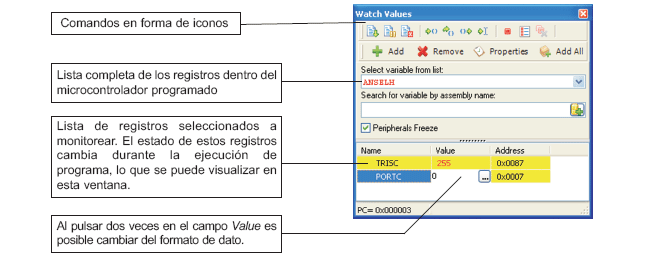2.3 Compilador Mikrobasic Pro For Pic
Todo lo que usted ha leído hasta ahora sobre la programación en Basic es sólo teoría. Es útil saberlo, pero no se olvide de que este lenguaje de programación no está tan relacionado con algo concreto y tangible. Podrá experimentar muchos problemas con los nombres exactos de los registros, sus direcciones, nombres de los bits de control particulares, y muchos más al empezar a escribir su primer programa en Basic. El punto es que usted necesita más que una teoría para que el microcontrolador haga algo útil.
Teniendo en cuenta de que “Es mejor prevenir que curar”, hay que avisarle de todas las cosas por resolver antes de que empiece a escribir un programa para el microcontrolador. Antes que nada, necesita un programa instalado en la PC que “eniende” el lenguaje de programación a utilizar y que proporciona un entorno de trabajo apropiado. No hay un compilador apropiado para un tipo de compilador, tampoco para todos los microcontroladores. Normalmente se utiliza un software para programar los similares microcontroladores de un fabricante.
En las secciones anteriores hemos presentado el lenguaje mikroBasic, especialmente diseñado para programar los PIC. Ahora, cuando sabe lo suficiente sobre ese lenguaje, es hora de presentar el software que utilizará para desarrollar y editar los proyectos. Este software se le denomina Entorno de desarrollo integrado (Integrated Developement Environment - IDE) e incluye todas las herramientas necesarias para desarrollar los proyectos (editor, depurador etc.).
Como implica su nombre, mikroBasic PRO for PIC está pensado para escribir los programas para los microcontroladores PIC en Basic. Este compilador contiene las informaciones de arquitectura de los microcontroladores PIC (registros, sus direcciones exactas, módulos de memoria, funcionamiento de sus módulos, juego de instrucciones, disposición de pines etc.). Además incluye las herramientas apropiadas para programar los microcontroladores PIC. Lo primero que tiene que hacer al iniciar el compilador es seleccionar el chip y frecuencia de operación de la lista. Esto no es un final, sino un comienzo. Por fin puede empezar a escribir el programa en Basic.
El proceso de crear y ejecutar un proyecto contiene los siguientes pasos:
- Crear un proyecto (nombre de proyecto, configuración de proyecto, dependencias entre archivos);
- Editar un programa;
- Compilar el programa y corrección de errores;
- Depurar (ejecutar el programa paso a paso para asegurarse de que se ejecutan las operaciones deseadas);
- Programar un microcontrolador (cargar el archivo .hex generado por el compilador en el microcontrolador utilizando el programador PICflash).
INSTALAR MIKROBASIC PRO FOR PIC
La instalación del mikroBasic PRO for PIC es similar a la instalación de cualquier programa en Windows. Todo el procedimiento se lleva a cabo por medio de los wizards (asistentes de instalación):
Basta con seguir las instrucciones y pulsar sobre Next, OK, Next, Next... En general, es el mismo procedimiento menos la última opción: 'Do you want to install PICFLASH v7.11 programmer?'. ¿Para qué sirve este software? Como ya hemos dicho, el compilador compila un programa escrito en Basic en código hex. El siguiente paso es cargar ese código en el microcontrolador. Por eso es necesario instalar el programador PICFLASH. ¡Hágalo! Una vez más: Next, OK, Next, Next...
Una vez completada la instalación del PICFLASH, el sistema operativo le preguntará a instalar otro programa similar. Es un software para programar una familia de los microcontroladores PIC que funcionan en modo de bajo consumo (3.3 V). Salte este paso.
El último paso - ¡la instalación del controlador (driver)!
Un controlador es un programa que permite al sistema operativo comunicarse con un periférico. En este caso, este dispositivo es el programador (hardware) del sistema de desarrollo. Lo necesita seguramente. Pulse sobre Yes.
El controlador a instalar depende del sistema operativo utilizado. En este caso, el ordenador utiliza el sistema operativo de 32 bits Windows XP. Seleccione la carpeta Win 2000, XP, 2003 32-bit que contiene el controlador apropiado e inicie la instalación.
Otra vez, Next, OK, Next, Next...Bueno, ¡todo está instalado para iniciar a programar!
IDE DEL MIKROBASIC PRO FOR PIC
Al iniciar el IDE del compilador mikroBasic PRO for PIC por primera vez, aparecerá una ventana como se muestra a continuación:
Desgraciadamente, una descripción detallada de todas las opciones disponibles de este IDE nos tomaría mucho tiempo. Por eso vamos a describir sólo lo más importante del compilador mikroBasic PRO for PIC. De todos modos, para obtener más información presione el botón de Ayuda (Help) [F1]. En el capítulo cuatro se presentan varios ejemplos y se da una explicación detallada de cómo crear un nuevo proyecto y escribir un programa.
PROJECT MANAGER (Administrador de proyecto)

Un programa escrito en el compilador mikroBasic PRO for PIC no es un archivo autónomo, sino que forma parte de un proyecto que incluye un código hex, un código ensamblador y otros archivos. Algunos de ellos se requieren para compilar el programa, mientras que otros se crean durante el proceso de compilación. La ventana Project Manager le permite manejar todos los ficheros del proyecto. Basta con pulsar con el botón derecho del ratón sobre una carpeta y seleccionar la opción que necesita para su proyecto.
LIBRARY MANAGER

Las librerías contienen un gran número de funciones listas para ser utilizadas. Las librerías en mikroBasic proporcionan muchas facilidades para escribir programas para los microcontroladores PIC. El compilador debe “conocer” todas las dependencias del archivo fuente de mikroBasic para compilarlo apropiadamente. Abra la ventana Library Manager, y marque las que quiere utilizar en el programa. Al marcar una librería, se añade automáticamente al proyecto y se enlaza durante el proceso de la compilación. Así, no necesita incluir las librerías manualmente en sus archivos del código fuente por medio de la directiva del preprocesador #include. Por ejemplo, si su programa utiliza un LCD no hace falta escribir nuevas funciones ya que al seleccionar la librería Lcd, usted podrá utilizar funciones listas para ser utilizadas de la librería Lcd en su programa. Si esta librería no está seleccionada en la ventana Library Manager, cada vez que intente utilizar una función de la librería LCD, el compilador le informará de un error. Una descripción de cada librería está disponible al pulsar con el botón derecho del ratón sobre su nombre y seleccionar la opción Help.
CODE EXPLORER (Explorador de código)

La ventana Code Explorer le permite localizar funciones y procedimientos dentro de los programas largos. Por ejemplo, si usted busca una función utilizada en el programa, basta con pulsar dos veces sobre su nombre en esta ventana, y el cursor estará automáticamente posicionado en la línea apropiada en el programa.
PROJECT SETTINGS (Configuración de proyectos)

Device (dispositivo): Al seleccionar el tipo del microcontrolador a utilizar permite al compilador extraer el archivo de definición asociado. El archivo de definición de un microcontrolador contiene la información específica de sus registros SFR, de sus direcciones de memoria y algunas variables de programación específicas a ese tipo del microcontrolador. Es obligatorio crear un archivo .hex compatible.
Oscillator (oscilador): Se debe especificar la velocidad de operación del microcontrolador. Por supuesto, este valor depende del oscilador utilizado. El compilador la necesita para compilar rutinas, lo que requiere información del tiempo (por ejemplo, la función Delay_ms). Más tarde, el programador necesitará esta información también. La velocidad de operación se configura de modo que permita al oscilador interno del microcontrolador funcionar a una frecuencia seleccionada.
Al compilar un proyecto, el compilador genera el archivo .hex que se cargará en el microcontrolador. Estos archivos serán diferentes ya que depende del tipo del microcontrolador así como del propósito de la compilación. Por esta razón es necesario ajustar algunos parámetros de proyectos utilizando la ventana Project Settings.
Build/Debugger Type: Todo el proceso de compilar (building) está compuesto por análisis sintáctico (parsing), compilar, enlazar (linking) y generar los archivos .hex. El tipo de compilación le permite ajustar el modo de compilación. Dependiendo del modo seleccionado, difieren los archivos generados a cargar en el microcontrolador.
Build type - release: Al elegir esta opción, el compilador no puede afectar más a la ejecución de programa después de la compilación. El programa a cargar en el microcontrolador no será modificado de ninguna manera.
Build type - ICD debug: El archivo .hex generado contiene los datos adicionales que permiten el funcionamiento del depurador. Una vez completado el proceso de la compilación y cargado el programa en la memoria del microcontrolador, el compilador se queda conectado al microcontrolador por medio del cable USB y el programador, y todavía puede afectar a su funcionamiento. Una herramienta denominada mikroICD (Depurador en circuito - In Circuit Debugger) permite ejecutar el programa paso a paso y proporcionar un acceso al contenido actual de todos los registros del microcontrolador.
El simulador software se puede utilizar en ambos modos de compilación para el propósito de depurar. Le permite simular su programa al reproducir el comportamiento del microcontrolador. El simulador no utiliza los dispositivos reales para simular el funcionamiento del microcontrolador, así que algunas operaciones no pueden ser reproducidas (por ejemplo, interrupción). De todos modos, resulta más rápido depurar un programa por medio de un simulador. Además, no se requiere ningún dispositivo destino.
Note que es posible modificar cualquier configuración en cualquier momento mientras se edita el programa. No se olvide de recompilar y reprogramar su dispositivo después de modificar una configuración.
EDITAR Y COMPILAR PROGRAMAS
CODE EDITOR (Editor de código)
El proceso de escribir y editar programas se debe realizar dentro de la ventana principal del IDE denominada Code Editor. Un gran número de opciones utilizadas para configurar sus funciones y el diseño se encuentran en el menú Tools/Options [F12]. Al escribir el programa no se olvide de los comentarios. Los comentarios son muy importantes para depurar y mejorar el programa. Además, aunque el compilador no tenga las restricciones de formateo, siempre debe seguir a las mismas reglas de editar (como en los ejemplos proporcionados en este libro). Como no hay limitaciones de extensión, no vacile en utilizar los espacios en blanco para hacer su código más legible.
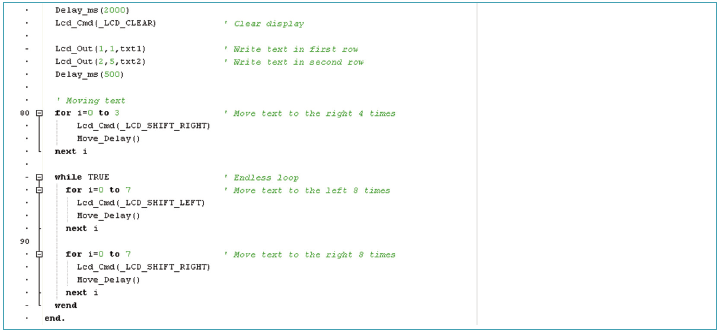
Al escribir un programa, compile su código de forma regular con el propósito de corregir cuánto más errores de sintaxis. Asimismo usted puede compilar su programa cada vez que se complete la redacción de una nueva función así como probar su comportamiento al utilizar modo de depuración. De este modo, resulta más fácil solucionar los errores de programa. De lo contrario, usted tendrá que editar el programa entero.
COMPILAR Y SOLUCIONAR ERRORES
Para compilar su código, pulse sobre la opción Build en el menú Project. En realidad, el proyecto entero se ha compilado, y si la compilación se ha realizado con éxito, se generarán los archivos de salida (asm, .hex etc.). Una compilación se ha realizado con éxito si no se ha encontrado ningún error. Durante el proceso de compilación se generan muchos mensajes que se visualizan en la ventana Messages. Estos mensajes consisten en información, advertencia y errores. Cada error encontrado se asocia con su línea de programa y su descripción. Como un error en su código puede generar mucho más errores, simplemente debe intentar solucionar el primer error en la lista y después recompile su programa. En otras palabras, es recomendable solucionar los errores uno a uno.
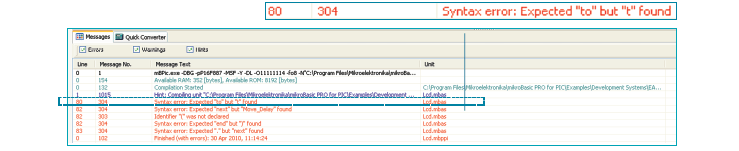
En el ejemplo anterior el programa informa de un error de sintaxis en la línea 80. La compilación le permite corregir su programa por medio de solucionar todos los errores en mikroBasic. Cuando todos los errores se solucionen, su programa está listo para ser cargado en el microcontrolador. De todas formas, su tarea todavía no está terminada, porque aún no sabe si su programa se comporta como se esperaba o no.
DEPURAR EL PROGRAMA
Como ya hemos visto, hay dos modos de depurar: un depurador software que simula el funcionamiento del microcontrolador (modo por defecto) y depurador hardware (mikroICD) que lee directamente el contenido de la memoria del microcontrolador. El procedimiento de depuración es el mismo sin reparar en el modo elegido. En caso de elegir la opción ICD debug, hay que cargar el programa en el microcontrolador antes de depurarlo. La depuración es un paso muy importante ya que permite probar el programa después de una compilación realizada con éxito, o solucionar los errores descubiertos mientras se ejecuta el programa.
Para iniciar la depuración, pulse sobre la opción Start debugger del menú Run. El editor del código será ligeramente modificado automáticamente y aparecerá una ventana denominada Watch Values. El principio de depuración se basa en ejecutar el programa paso a paso y monitorear el contenido de los registros y los valores de las variables. De este modo, es posible comprobar el resultado de un cálculo y ver si algo inesperado ha ocurrido. Al ejecutar el programa paso a paso, podrá localizar los problemas con facilidad. Durante una depuración el programa será modificado, por lo que usted siempre debe recompilar el programa después de cada corrección, y reiniciar el depurador para comprobar qué ha sido modificado.
SIMULADOR SOFTWARE
Si quiere ser un programador y dedicarse a programar los microcontroladores, tenga en cuenta de que los programas nunca funcionan al primer intento. Por eso, empiece a funcionar un simulador. El simulador es una parte integral del compilador utilizado para simular el funcionamiento del microcontrolador.

Antes de empezar a utilizar el simulador, seleccione el modo de funcionamiento en la ventana Project Settings (Build type - release), compile el programa y pulse sobre la opción Run /Start Debugger.
El compilador se pone automáticamente en el modo de simulación. En este modo se monitorea el estado de todos los bits de registros y se le permite ejecutar el programa paso a paso durante el monitoreo del funcionamiento del microcontrolador en la pantalla.
Hay varios iconos, utilizados para el funcionamiento del simulador, que aparecerán en la barra de herramientas cuando el compilador entre en este modo.
Estos iconos tienen el siguiente significado:
- Step Into: Ejecuta una sola instrucción. Cuando la instrucción es una llamada a una subrutina, el depurador hará un salto a la subrutina y se detendrá después de ejecutar la primera instrucción dentro de la subrutina.
- Step Over: Se ejecuta una sola instrucción. Cuando la instrucción es una llamada a una subrutina, el depurador no hará un salto a la subrutina, sino que se ejecutará toda la subrutina. El depurador se detiene a la primera instrucción después de la llamada a la subrutina. Parece como si se saltara una línea de programa aunque se ha ejecutado toda la subrutina. El estado de todos los registros será cambiado. Este comando se ejecuta cuando es necesario acelerar la ejecución de los bucles de programa largos.
- Run To Cursor: El programa se ejecuta hasta la línea en la que se encuentre el cursor.
- Step out: Se ejecutan las demás instrucciones dentro de la rutina. El depurador se detiene inmediatamente al salir de la subrutina.
Los puntos de ruptura hacen el proceso de depurar los programas de una manera más eficiente, puesto que permiten ejecutar el programa a toda velocidad y detenerlo automáticamente en una línea específica (punto de ruptura). Eso resulta muy útil, permitiéndole comprobar sólo las partes críticas del programa y no perder el tiempo probando todo el programa línea a línea. Para añadir o quitar un punto de ruptura basta con pulsar sobre la línea apropiada en el lado izquierdo del editor del código, o presionar [F5]. Una pequeña ventana denominada Breakpoints muestra dónde están los puntos de ruptura. Note que las líneas designadas como puntos de ruptura están marcadas en rojo.

La línea que se está ejecutando actualmente está marcada en azul. Es posible leer el contenido de registros y variables seleccionados en la ventana Watch Values en cualquier momento. Para saltar directamente a los puntos de ruptura, utilice el comando Run/Pause Debugger.
VENTANA WATCH VALUES

El depurador software y hardware tienen la misma función de monitorear el estado de los registros durante la ejecución del programa. La diferencia es que el depurador software simula ejecución de programa en una PC, mientras que el depurador ICD (depurador hardware) utiliza el microcontrolador. Cualquier cambio de estado lógico de los pines se indica en el registro (puerto) apropiado. Como la ventana Watch Values permite monitorear el estado de todos los registros, resulta fácil comprobar si un pin está a cero o a uno. La última modificación está marcada en rojo en la ventana Watch Values. Esto le permite localizar la modificación en el archivo list durante el proceso de la depuración. Para visualizar esta ventana es necesario seleccionar la opción View/Windows/Watch Values. Entonces usted puede hacer una lista de re-gistros/variables que quiere monitorear.
STOPWATCH (Cronómetro)

Si quiere saber cuánto tiempo tarda un microcontrolador en ejecutar una parte del programa, seleccione la opción Run/View Stopwatch. Aparecerá una ventana como se muestra en la figura a la derecha.¿Cómo funciona un cronómetro? Eso es pan comido...El tiempo que tarda un comando (step into, step over, run/pause etc.) en ejecutarse por el depurador se mide automáticamente y se visualiza en la ventana Stopwatch. Por ejemplo, se mide tiempo para ejecutar un programa, tiempo para ejecutar el último paso etc.
DEPURADOR EN CIRCUITO
La otra forma de comprobar la ejecución de programa es al utilizar el depurador mikroICD (depurador en circuito). El mikroICD (depurador en circuito) es una parte integral del programador PICflash. Se utiliza con el propósito de probar y depurar los programas. El proceso de probar y depurar se realiza al monitorizar los estados de todos los registros dentro del microcontrolador durante su funcionamiento en entorno real. Para habilitar la depuración, es necesario seleccionar las opciones Build Type-ICD Debug y Debugger-mikroICD antes de cargar el programa en el microcontrolador. Tan pronto como se inicie el depurador mikroICD, aparecerá una ventana como se muestra en la siguiente Figura. El depurador mikroICD se comunica con el microcontrolador PIC por sus pines utilizados para la programación. Por eso no se pueden utilizar como pines de E/S durante la ejecución de la depuración de programa. Durante la operación del depurador mikroICD, el programador y la PC deben estar conectados al utilizar un cable USB.
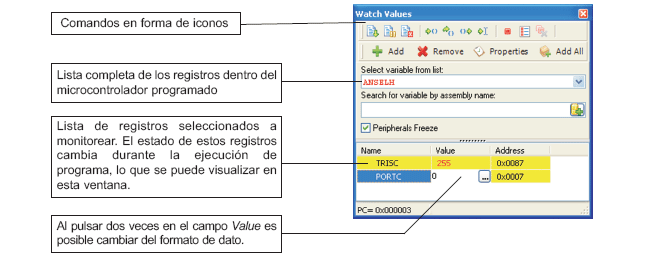
Opciones del depurador mikroICD:
- Start Debugger [F9]
- Run/Pause Debugger [F6]
- Stop Debugger [Ctrl+F2]
- Step Into [F7]
- Step Over [F8]
- Step Out [Ctrl+F8]
- Toggle Breakpoint [F5]
- Show/Hide Breakpoints [Shift+F4]
- Clear Breakpoints [Ctrl+Shift+F4]
Cada de estos comandos se activa por medio de los atajos de teclado o al pulsar sobre el icono apropiado en la ventana Watch Values.
El depurador mikroICD también ofrece funciones tales como ejecutar el programa paso a paso, detener la ejecución de programa para monitorear el estado de los registros actualmente activos por medio de los puntos de ruptura, monitorear los valores de algunas variables etc. El siguiente ejemplo muestra una ejecución de programa paso a paso utilizando el comando Step Over.
Paso1:

En este ejemplo la línea de programa 31 está marcada por el azul, lo que quiere decir que es la siguiente en ser ejecutada. El estado actual de todos los registros dentro del microcontrolador se puede visualizar en la ventana Watch Values del mikroICD.
Paso 2:

Después de ejecutar el comando Step Over [F8] el microcontrolador ejecutará la línea de programa 31. La siguiente línea en ser ejecutada (32) está marcada por el azul. El estado de los registros cambiados durante la ejecución de esta instrucción se puede visualizar en la ventana Watch Values.
CARGAR EL PROGRAMA EN EL MICROCONTROLADOR
Si ha solucionado todos los errores en su código y cree que su programa está listo para ser utilizado, el siguiente paso es cargarlo en el microcontrolador. El programador PICflash se utiliza para este propósito. Es una herramienta diseñada para programar todos los tipos de microcontroladores PIC. Está compuesto por dos partes:
- La parte hardware se utiliza para poner en el búfer un código hexadecimal (el programa a ser cargado en el microcontrolador) y para programar el microcontrolador por medio de niveles de voltaje específicos. Durante el proceso de la programación, un nuevo programa se escribe en la memoria flash del microcontrolador, mientras que el programa anterior se borra automáticamente.
- La parte de software se encarga de enviar el programa (archivo .hex) a la parte hardware del programador por medio de un cable USB. Se activa al pulsar sobre la opción mE_Programmer del menú Tools o al pulsar [F11]. Por consiguiente, es posible modificar algunas configuraciones del programador y controlar el funcionamiento de la parte hardware (Cargar, Escribir, Verificar...).
Se puede reprogramar el microcontrolador tantas veces como se necesite.
HERRAMIENTAS DEL COMPILADOR
El compilador mikroBasic PRO for PIC proporciona herramientas que en gran medida simplifican el proceso de escribir el programa. Todas estas herramientas se encuentran en el menú Tools. En la siguiente sección vamos a darle una breve descripción de todas ellas.
TERMINAL USART

El terminal USART representa una sustitución para la estándar Windows Hyper Terminal. Se puede utilizar para controlar el funcionamiento del microcontrolador que utiliza la comunicación USART. Tales microcontroladores están incorporados en un dispositivo destino y conectados al conector RS232 de la PC por medio de un cable serial. La ventana USART terminal dispone de opciones para configurar la comunicación serial y visualizar los datos enviados/recibidos.
EDITOR EEPROM

Al seleccionar la opción EEPROM Editor del menú Tools, aparecerá una ventana como se muestra en la siguiente figura. Así es cómo funciona la memoria EEPROM del microcontrolador. Si quiere cambiar de su contenido después de cargar el programa en el microcontrolador, ésta es la forma correcta de hacerlo. El nuevo contenido es un dato de un tipo específico (char, int o double), primero debe seleccionarlo, introducir el valor en el campo Edit Value y pulsar sobre Edit. Luego, pulse sobre el botón Save para guardarlo como un documento con extensión .hex. Si la opción Use EEPROM in Project está activa, los datos se cargarán automáticamente en el microcontrolador durante el proceso de la programación.
VENTANA ASCII CHART
Si necesita representar numéricamente un carácter ASCII, seleccione la opción ASCII chart del menú Tools. Aparecerá una tabla, como se muestra en la figura que está a continuación.
Usted probablemente sabe que cada tecla de teclado está asociada con un código (código ASCII). Como se puede ver, los caracteres que representan los números tienen valores diferentes. Por esta razón, la instrucción de programa para visualizar el número 7 en un LCD no visualizará este número, sino el equivalente a la instrucción BEL. Si envía el mismo número en forma de un carácter a un LCD, obtendrá el resultado esperado - número 7. Por consiguiente, si quiere visualizar un número sin convertirlo en un carácter apropiado, es necesario añadir el número 48 a cada dígito en el que consiste el número a visualizar.
EDITOR DE SIETE SEGMENTOS
Un editor de siete segmentos le permite determinar con facilidad el número a poner en un puerto de salida con el propósito de visualizar un símbolo deseado. Por supuesto, se da por entendido que los pines del puerto deben estar conectados a los segmentos del visualizador de manera apropiada. Basta con colocar el cursor en cualquier segmento del visualizador y pulsar sobre él. Se visualizará inmediatamente el número a introducir en el programa.
LCD CUSTOM CHARACTER (Caracteres LCD definidos por el usuario)
Además de los caracteres estándar, el microcontrolador también puede visualizar los caracteres creados por el programador. Al seleccionar la herramienta LCD custom character, se evitará un pesado trabajo de crear funciones para enviar un código apropiado a un visualizador. Para crear un símbolo, pulse sobre los cuadros pequeños en la ventana LCD custom character, luego seleccione la posición y la fila y pulse sobre el botón generate. El código apropiado aparece en otra ventana. No es necesita pulsar más. Copy to Clipboard (copiar al portapapeles) - Paste (pegar)...
GENERADOR DE MAPA DE BITS PARA UN LCD GRÁFICO
El generador de mapa de bits para un LCD gráfico es una herramienta insustituible en caso de que el programa que escribe utilice el visualizador LCD (GLCD). Esta herramienta le permite visualizar un mapa de bits con facilidad. Seleccione la opción Tools/Glcd Bitmap Editor aparecerá la ventana apropiada. Para utilizarlo, seleccione el tipo de visualizador a utilizar y cargue un mapa de bits. El mapa de bits debe ser monocromático y tener la resolución apropiada del visualizador (128 x 64 píxeles en este ejemplo). El procedimiento a seguir es igual que en el ejemplo anterior: Copy to Clipboard...
Un código generado que utiliza herramientas para controlar los visualizadores LCD y GLCD contiene funciones de la librería Lcd. Si las utiliza en el programa, no se olvide de marcar la caja de chequeo junto a esta librería en la ventana Library Manager. Así el compilador será capaz de reconocer estas funciones correctamente.
LIBRARÍAS

Uno de los elementos más importantes del compilador mikroBasic PRO for PIC es Library Manager, que por supuesto merece nuestra atención.
Para que una función o un procedimiento realice una cierta tarea al escribir un programa, basta con encontrarla/encontrarlo en una de las librerías incluidas en el compilador y utilizarla. Una librería representa un archivo llamado cabecera. Contiene un conjunto de variables y constantes escritas en mikroBasic. Cada librería tiene un propósito específico. Por ejemplo, para que un procedimiento genere una señal de audio, abra la librería Sound en la ventana Library Manager y pulse dos veces sobre el procedimiento apropiado Sound_Play. Una descripción detallada de este procedimiento aparece en la pantalla. Copíelo en su programa y ajuste los parámetros apropiados. Al marcar esta librería, sus funciones estarán disponibles y no será necesario utilizar la librería include.
El mikroBasic PRO for PIC incluye las librerías misceláneas y las librerías para el hardware.
LIBRERÍAS MISCELÁNEAS
Las librerías misceláneas contienen algunas funciones de propósito general:
| LIBRARÍA |
DESCRIPCIÓN |
| Button Library |
Eliminar la influencia del rebote de contacto |
| Conversions Library |
Rutinas para conversiones de números en cadenas y BCD/decimal |
| C Type Library |
Probar y convertir los caracteres |
| String Library |
Automatizar las tareas relacionadas con las cadenas |
| Time Library |
Rutinas para calcular el tiempo en el formato de tiempo UNIX |
| Trigon Library |
Funciones trigonométricas |
LIBRARIES LIBRERÍAS PARA EL HARDWARE
Las librerías para el hardware incluyen las funciones utilizadas para controlar el funcionamiento de los módulos hardware:
| LIBRARÍA |
DESCRIPCIÓN |
| ADC Library |
Utilizada para el funcionamiento del convertidor A/D |
| CAN Library |
Utilizada para las operaciones con el módulo CAN |
| CANSPI Library |
Utilizada para las operaciones con el módulo CAN externo (MCP2515 o MCP2510) |
| Compact Flash Library |
Utilizada para las operaciones con las tarjetas de memoria Compact Flash |
| EEPROM Library |
Utilizada para las operaciones con la memoria EEPROM incorporada |
| Ethernet PIC18FxxJ60 Library |
Utilizada para las operaciones con el módulo Ethernet incorporado |
| Flash Memory Library |
Utilizada para las operaciones con la memoria Flash incorporada |
| Graphic Lcd Library |
Utilizada para las operaciones con el módulo LCD gráfico con resolución 128x64 |
| I²C Library |
Utilizada para las operaciones con el módulo de comunicación serial I2C incorporado |
| Keypad Library |
Utilizada para las operaciones con el teclado (botones de presión 4x4) |
| Lcd Library |
Utilizada para las operaciones con el LCD (de 2x16 caracteres) |
| Manchester Code Library |
Utilizada para la comunicación utilizando el código Manchester |
| Multi Media Card library |
Utilizada para las operaciones con las tarjetas multimedia MMC flash |
| OneWire Library |
Utilizada para las operaciones con los circuitos utilizando la comunicación serial One Wire |
| Port Expander Library |
Utilizada para las operaciones con el extensor de puertos MCP23S17 |
| PS/2 Library |
Utilizada para las operaciones con el teclado estándar PS/2 |
| PWM Library |
Utilizada para las operaciones con el módulo PWM incorporado |
| RS-485 Library |
Utilizada para las operaciones con los módulos utilizando la comunicación serial RS485 |
| Software I²C Library |
Utilizada para simular la comunicación I2C con software |
| Software SPI Library |
Utilizada para simular la comunicación SPI con software |
| Software UART Library |
Utilizada para simular la comunicación UART con software |
| Sound Library |
Utilizada para generar las señales de audio |
| SPI Library |
Utilizada para las operaciones con el módulo SPI incorporado |
| SPI Ethernet Library |
Utilizada para la comunicación SPI con el módulo ETHERNET (ENC28J60) |
| SPI Graphic Lcd Library |
Utilizada para la comunicación SPI de 4 bits con el LCD gráfico |
| SPI Lcd Library |
Utilizada para la comunicación SPI de 4 bits con el LCD (de 2x16 caracteres) |
| SPI Lcd8 Library |
Utilizada para la comunicación SPI de 8 bits con el LCD |
| SPI T6963C Graphic Lcd Library |
Utilizada para la comunicación SPI con el LCD gráfico |
| UART Library |
Utilizada para las operaciones con el módulo UART incorporado |
| USB HID Library |
Utilizada para las operaciones con el módulo USB incorporado |












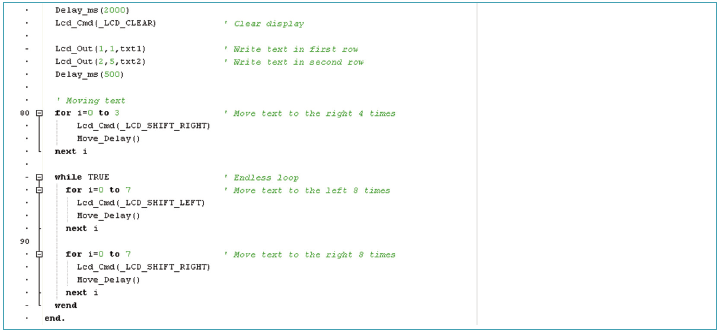
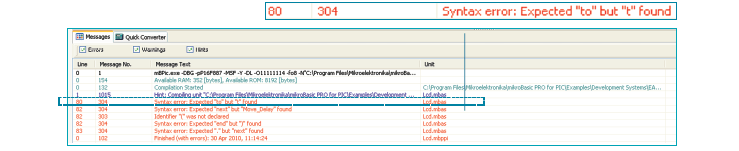


 La línea que se está ejecutando actualmente está marcada en azul. Es posible leer el contenido de registros y variables seleccionados en la ventana Watch Values en cualquier momento. Para saltar directamente a los puntos de ruptura, utilice el comando Run/Pause Debugger.
La línea que se está ejecutando actualmente está marcada en azul. Es posible leer el contenido de registros y variables seleccionados en la ventana Watch Values en cualquier momento. Para saltar directamente a los puntos de ruptura, utilice el comando Run/Pause Debugger.